Q1:光盤按照WIN7.如何格式化C盤。。
光盤按照WIN7.格式化C盤方法:
使用xp系統安裝光盤啟動,啟動到硬碟選擇界面,在這里,按上下箭頭選擇C盤,然後按D,再按L刪除C分區,再按C重新創建,這里還可按需要分區。

選中C盤,按回車安灌係統,在下一步安灌係統的時候會提示格式化,選擇 NTFS 格式的快速格式化,按回車開始格式化,然後復制文件安灌係統。

Q2:光盤灌係統時怎麼格式化c盤
解決方法
1、使用系統安裝盤格式化。
使用系統安裝光盤啟動,啟動到硬碟選擇界面,在這里,按上下箭頭選擇C盤,然後按D,再按L刪除C分區,再按C重新創建,這里還可以自己按需要分區。
2、選中C盤,按回車安灌係統,在下一步 安灌係統的時候會提示格式化,現在一般選擇 NTFS 格式的快速格式化,按回車開始格式化,然後復制文件安灌係統。
Q3:不用光盤怎樣把C盤格式化詳細
方法/步驟
1、使用win7系統安裝光盤格式化。
使用win7系統光盤或隨身碟啟動,選擇現在安裝,選擇安裝的系統版本,安裝方式一定要選客製化,然後到硬碟選擇界面,點擊驅動器高級選項。
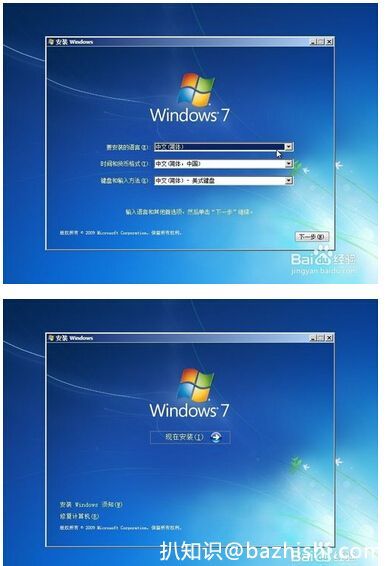
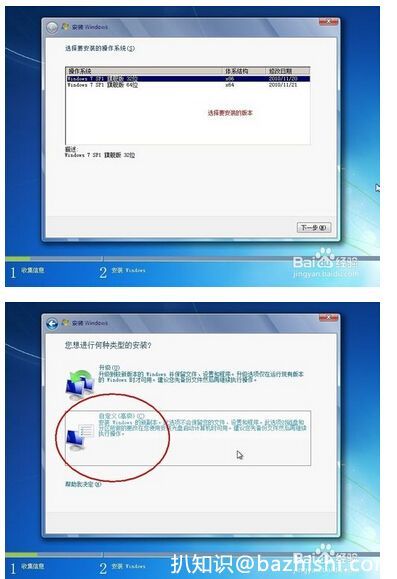
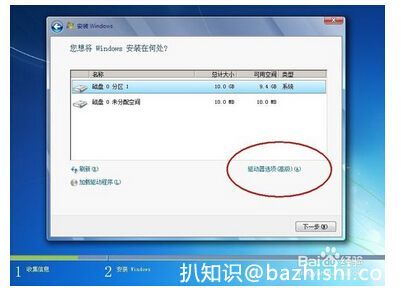
2、點擊完驅動器高級選項後可以看到多出刪除和格式化選項。先選中盤符,然後就可以對他操作了,而且還是圖形化界面,不得不說微軟在用戶界面上做的貢獻太大了。
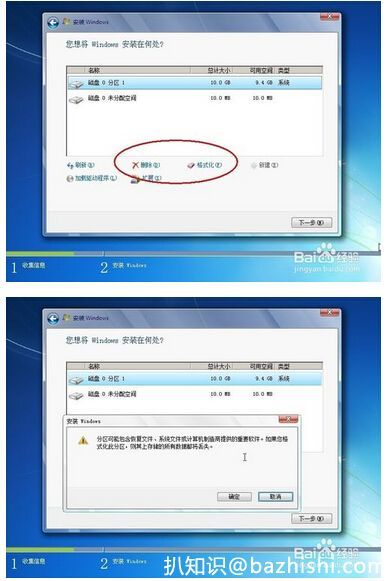
3、使用pe系統啟動,借用第三方軟體進行格式化。
winpe的全稱是:Windows PreInstallation Environment(Windows PE),很多網友制作了一些pe工具系統,功能很強大,不止是硬碟分區哦。大家可尋找一款測試使用。首先使用pe系統光盤或隨身碟啟動,進入到pe系統,打開硬碟分區工具,我的pe中是PM硬碟管理工具。
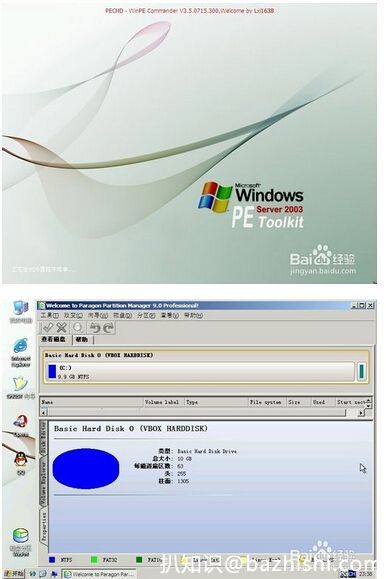
4、操作方法也很簡單,選中C盤,在下面有格式化分區的 選項,或在硬碟分區上右鍵,也有格式化的選項。

Q4:系統在c盤里 請問怎麼格式化c盤 不借助u盤和光盤的情況下 謝謝!
第一,制作啟動u盤。以大白菜隨身碟系統為例說明。在別的電腦下載安裝大白菜u盤系統,然後把u盤插入電腦,按照提示,選擇插入的隨身碟,確定,開始制作,完成後,取下u盤。第二,安裝恢復系統。1、把u盤插入到要安灌係統的電腦,開機,一直不停的按f12,然後擇u盤驅動。2、啟動後正常後,打開我的電腦,右擊C盤,選擇格式化就可以了。
Q5:XP在沒有光盤下怎麼格式化C盤?
噢,這樣的話還有辦法,WINDOWS XP自帶的有一個小工具可以用。具體的用法是:執行cmd->輸入format /? 回車。你會看到下面的信息:
C:\Documents and Settings\LiSanPeng>format /?
格式化磁盤以供 Windows XP 使用。
FORMAT volume [/FS:file-system] [/V:label] [/Q] [/A:size] [/C] [/X]
FORMAT volume [/V:label] [/Q] [/F:size]
FORMAT volume [/V:label] [/Q] [/T:tracks /N:sectors]
FORMAT volume [/V:label] [/Q]
FORMAT volume [/Q]
volume指定驅動器(後面跟一個冒號)、裝入點
或卷名。
/FS:filesystem指定文件系統類型(FAT、FAT32 或 NTFS)。
/V:label指定卷標。
/Q執行快速格式化。
/C僅適於 NTFS: 默認情況下,將壓縮在該新建卷上
創建的文件。
/X如果必要,先強制卸下卷。那時,該卷所有
已打開的句柄不再有效。
/A:size替代默認配置單位大小。極力建議您在一般狀況下使用
默認設置。
NTFS 支持 512、1024、2048、4096、8192、16K、32K、
64K。
FAT 支持 512、1024、2048、4096、8192、16K、32K、
64k,(128k、256k 用於大於 512 字節的扇區) 。
FAT32 支持 512、1024、2048、4096、8192、16k、32k、
64k,(128k 、256k 用於大於 512 字節的扇區)。
注意 FAT 及 FAT32 文件系統對卷上的群集數量有以下限制:
FAT: 群集數量 <= 65526、FAT32: 65526 < 群集數量 < 4177918、如果判定使用指定的群集大小無法滿足以上需求,格式
化將立即停止。
NTFS 壓縮不支持大於 4096 的分配單元。
/F:size指定要格式化的軟盤大小(1.44)
/T:tracks為磁盤指定每面磁道數。
/N:sectors指定每條磁道的扇區數。
有這麼多,其實用起來很簡單。先輸入“format C: ”然後回車,系統會提示你輸入C盤的卷標,卷標就是你C盤的名字,你輸入後按回車,系統會提示你確認是否是格式化,你輸入“Y”就可以格式化了。
Q6:電腦不小心點錯了C盤格式化了,沒有光盤驅動,之前是10的系統,該怎麼辦?
這種情況一般很難發生,我們知道C盤如果是系統盤的話,在系統中想要格式化會被阻止,也就是說最起碼要在系統之外格式化(比如依靠DOS、PE等等),既然都會使用DOS、PE了,那又怎麼不會灌係統呢?不過小編本著人道主義精神,還是向更多的網友普及一下系統丟失的解決方案吧~
能夠使用PE的用戶先找一台正常的電腦(能上網的,網吧的就行),首先在百度上搜索PE,下載老毛桃PE(或者U深度、大白菜等等都是一樣的),拿出一個空隨身碟(或者將隨身碟內容備份後格式化),插入電腦。
接著在百度上隨便下一個ghost win10系統鏡像文件。
在這台正常的電腦上,先打開我們下載安裝好的老毛桃PE,打開老毛桃u盤啟動盤制作工具後,將u盤插入電腦usb接口,程式會自動掃描,我們只需在下拉列表中選擇用於制作的u盤,然後點擊“一鍵制作”按鈕即可,如下圖所示:
制作完成後,隨身碟內多出兩個資料夾,將您下載的GHO安裝包拷貝到目錄下的GHO資料夾。
重啟電腦,設置BIOS中啟動順序為隨身碟優先,開機顯示如下畫面:
選擇02(如果2出錯,則可以嘗試03或者04,總有一款適合您~)
進入PE後(其實是精簡版的Windows系統),打開桌面的PE裝機工具,映像文件選擇您下載的在隨身碟中的GHO文件。
選擇C盤,點擊確定,確定所有參數正常後開始安裝進程,重啟電腦後迎來熟悉的Win10開機界面及第一次開機設置。
不想使用PE可以嘗試DOS之前手段不變,依然需要下載鏡像,不過這一次的鏡像要求是ISO文件(GHO也可以,但是步驟不同),下載好後我們依然利用之前提到的PE工具和空隨身碟進行工作。
本次選擇ISO模式,然後在瀏覽處選擇您下載的系統鏡像(MSDN我告訴你可下載原版;百度可下載懶人版),然後等待制作完成,開機後步驟相同,不再敘述。原版系統安裝需要自己手動輸入安裝秘鑰,百度就有。
如果還是GHO,也可以直接在下面這個界面操作。
直接選擇06,然後手動安裝GHO。
wWW.BAZhiSHi#.cOMQ7:用光盤安裝WIN7怎麼沒有格式化C盤提示選項?
直接會自動更新的,看配置吧 配置好裝卡巴 一般的話裝微點
按下面方法安裝,能格c盤
把鏡像里的文件解壓到除C盤外其它盤的根目錄,用下面軟體就能安裝了,啟生選擇HDD Installer就跟光盤安裝一樣的了。可以格c盤
圖形化硬碟安裝軟體HDD Installer,支持單系統,雙系統
程式適用於Windows 2000/2003/XP/Vista/7系統下硬碟安裝Windows 7(x86+x64)/2008 r2.
下載:http://www.vcbeta.cn/article.asp?id=161、









